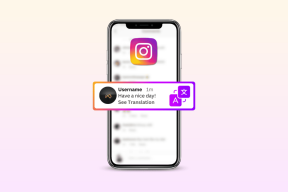Slik sletter du meldinger fra iCloud
Miscellanea / / August 17, 2022
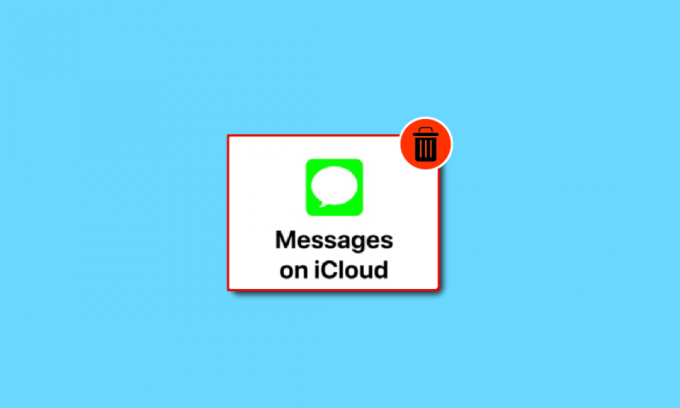
iCloud er designet for å lagre data og din personlige informasjon på en sikker måte på Apples eksterne servere. Du kan sikkerhetskopiere og synkronisere e-post, meldinger, bilder og videoer med en skybasert lagringstjeneste fra Apple. iCloud gir også 5 GB gratis data som kan bli brukt opp raskt og tvinge deg til å fjerne iCloud-meldinger. Hvis du er noen som leter etter tips om det samme, gir vi deg en nyttig guide som vil lære deg hvordan du sletter meldinger fra iCloud.
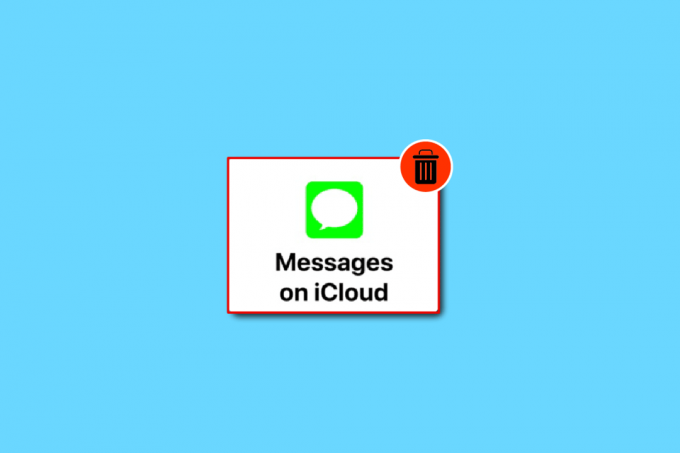
Innhold
- Slik sletter du meldinger fra iCloud
- Hvordan sletter jeg meldinger fra iCloud-lagring?
- Hva skjer hvis du sletter meldinger fra iCloud?
- Hvor går slettede iPhone-meldinger?
- Hvordan sletter jeg meldinger fra iPhone, men ikke iCloud?
- Hvordan kan jeg frigjøre iCloud-lagring?
- Hvordan sletter jeg tekstmeldinger fra min iPhone permanent?
- Hvordan kan jeg slette meldinger på alle enheter på iMessage?
- Hvordan fjerner jeg meldingene mine fra iCloud uten å slette dem fra telefonen min?
- Hvordan slette meldinger fra iCloud på Mac?
Slik sletter du meldinger fra iCloud
Du kan slette meldingene dine fra iCloud ved å navigere til iCloud-lagringsseksjonen på din iPhone. Fortsett å lese videre for å finne trinnene som forklarer det samme i detalj med nyttige illustrasjoner for bedre forståelse.
Hvordan sletter jeg meldinger fra iCloud-lagring?
Du kan slette meldinger fra iCloud-lagringen din ved å følge disse enkle trinnene nevnt nedenfor:
1. Åpne Innstillinger app på din iPhone.
2. Trykk på din eple ID fra toppen, som vist nedenfor.

3. Trykk på iCloud.

4. Trykk på Administrer lagring.
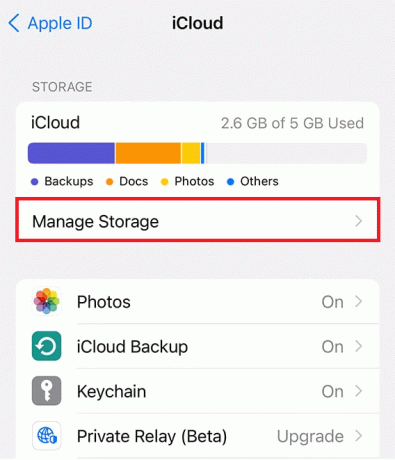
5. Sveip deretter ned og trykk på Meldinger.

6. Trykk på Deaktiver og slett alternativ.

7. Til slutt, trykk på Slett meldinger.
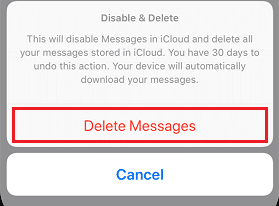
Les også: Hva betyr deaktiver og last ned meldinger i iCloud?
Hva skjer hvis du sletter meldinger fra iCloud?
Hvis du sletter meldinger fra iCloud, vil de vil bli slettet permanent derfra. Hvis du fortsatt har disse meldingene lagret på din iPhone-lagring, så kan du synkronisere dem igjen på iCloud. Meldingene som er fjernet fra iPhone blir ikke slettet fra iCloud. Ved å bruke iCloud-sikkerhetskopi for å gjenopprette iPhone, kan du få tilbake eventuelle slettede tekster. Men når du fjerner en melding permanent fra iCloud, kan den ikke gjenopprettes eller gjenopprettes.
Hvor går slettede iPhone-meldinger?
Når du sletter en melding, flyttes den vanligvis til ikke-allokerte plasser i iPhone OS. De slettede meldingene forblir der til nye data tar over og overskriver de tidligere slettede meldingene. Etter overskriving vil slettet melding er endelig permanent fjernet og kan ikke gjenopprettes.
Hvordan sletter jeg meldinger fra iPhone, men ikke iCloud?
For å slette meldinger bare fra iPhone-enheten din og ikke iCloud, må du trenger å aktivere synkronisering av meldinger på iCloud. Etter å ha synkronisert alle iPhone-meldinger til iCloud, kan du fjerne meldinger fra iPhone-lagring uten å forstyrre de synkroniserte iCloud-ene. Følg metodene nedenfor for å lære hvordan du aktiverer iCloud på iPhone.
1. Åpne Innstillinger app på din iPhone.
2. Trykk på Apple ID > iCloud.
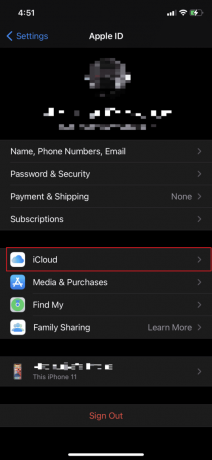
3. Slå på bryteren for Meldinger alternativ.
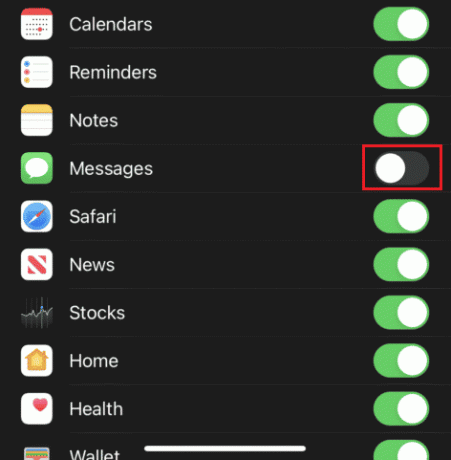
Les også: Slik ser du blokkerte meldinger på iPhone
Hvordan kan jeg frigjøre iCloud-lagring?
Du kan slette meldinger fra iCloud-lagringen din ved å følge disse enkle trinnene nevnt nedenfor:
1. Åpne din iPhone Innstillinger.
2. Trykk på Apple ID > iCloud.
3. Trykk deretter på Administrer lagring.
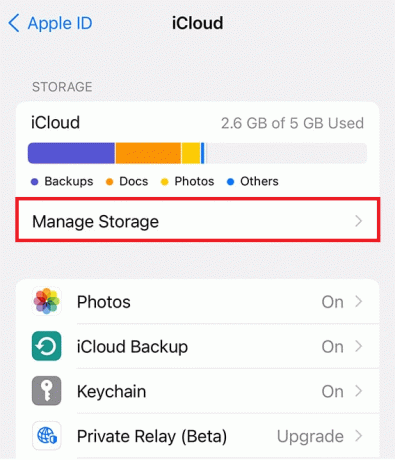
4. Deretter trykker du på en av de ønskede alternativer du vil slette for å frigjøre iCloud-plass.
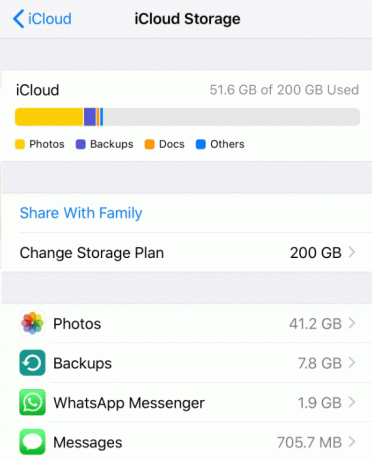
5. Til slutt trykker du på Deaktiver og slett mulighet for å slette data.
Hvordan sletter jeg tekstmeldinger fra min iPhone permanent?
Hvis du vil slette tekstmelding(er) på iPhone permanent, følg trinnene nedenfor.
1. Åpne Meldinger app på din iPhone.

2. Åpne ønsketiMessage chat.
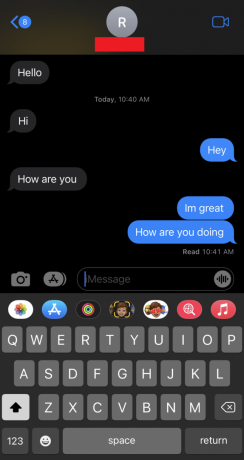
3. Trykk lenge på iMessage til den andre personen du vil slette og trykk på Mer.
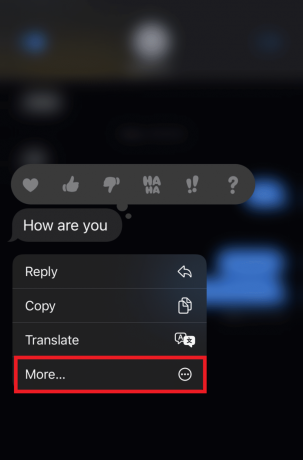
4. Trykk på Slett-ikon fra nedre venstre hjørne, som vist.
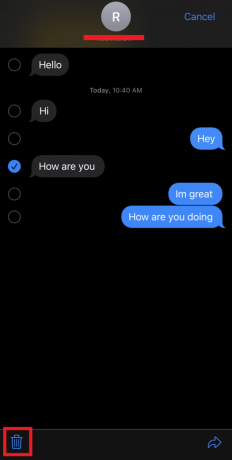
5. Trykk på Slett melding alternativet for å bekrefte slettingen.
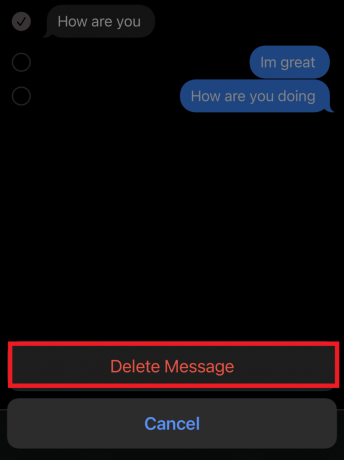
Les også: Hvordan sletter du PS4-meldinger permanent
Hvordan kan jeg slette meldinger på alle enheter på iMessage?
Hvis du har aktivert iCloud på alle Apple-enhetene dine, vil sletting av en melding fra én enhet få den til å fjerne den umiddelbart fra andre enheter også. Nedenfor er trinnene for å slette tekst fra iCloud, som vil slette teksten på alle enheter:
1. Åpne Innstillinger app på din iPhone.
2. Trykk på din Apple ID > iCloud, som vist under.
3. Trykk på Administrer lagring > Meldinger.

4. Trykk på Deaktiver og slett alternativ.
5. Trykk deretter på Slett meldinger.
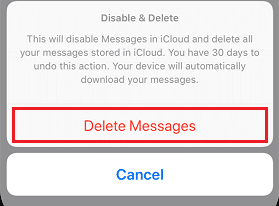
Hvordan fjerner jeg meldingene mine fra iCloud uten å slette dem fra telefonen min?
Fjern meldinger fra iCloud-lagringen ved å følge trinnene nevnt nedenfor:
1. Åpne Innstillinger app og trykk på din eple ID.
2. Trykk på iCloud > Administrer lagring > Meldinger.

3. Fortsett deretter til å trykke på Deaktiver og slett.

4. Til slutt, trykk på Slett meldinger.
Les også: Hvordan sletter du flere iMessages på Mac
Hvordan slette meldinger fra iCloud på Mac?
For å slette meldinger fra iCloud på Mac, følg instruksjonene nedenfor:
1. Åpen iMessage på din mac og velg ønsket samtale hvor du vil slette meldingen.
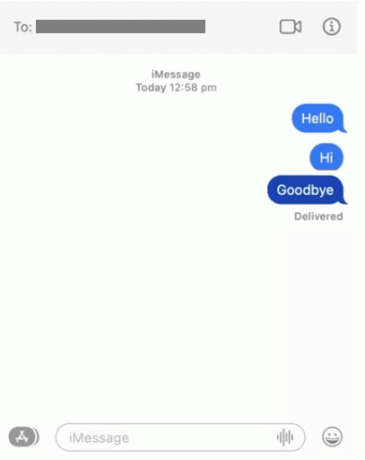
2. Kontroll-klikk på meldingen du vil slette og klikk deretter på Slett.
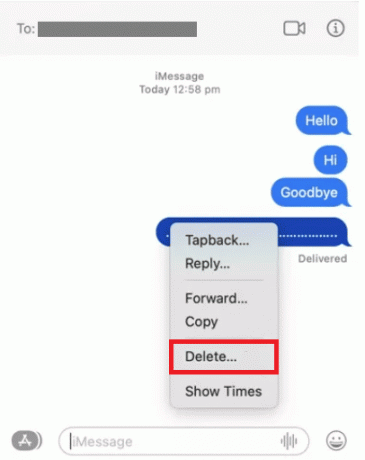
Anbefalt:
- Løs nedlastingsfeil for CS GO-oppdatering i Windows 10
- Slik kommer du inn på iCloud-kontoen din
- Kan du sende tekstmeldinger til noen du har blokkert på iPhone?
- Slik sletter du meldinger på iPhone fra begge sider
Så vi håper du har forstått hvordan slette meldinger fra iCloud med de detaljerte trinnene til hjelp. Du kan gi oss spørsmål om denne artikkelen eller forslag om andre emner du vil at vi skal lage en artikkel om. Slipp dem i kommentarfeltet nedenfor for at vi skal vite det.